当我们使用win10系统时,会遇到电脑突然间蓝屏,但如果有可能重新启动,但过不了多久,这又会再次出现。对于这个问题,自由互联小编觉得声卡驱动应该是有问题的,如果驱动不兼容目前的系统也会导致出现蓝屏现象。要解决这个问题,你可以在设备管理器中尝试修正驱动。一起来看看具体的步骤吧~希望能对你有所帮助。
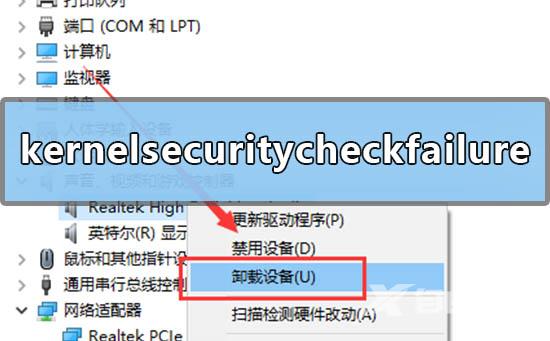
win10蓝屏kernelsecuritycheckfailure怎么办
这个问题是由于Realtek 的驱动(声卡或网卡)不兼容于Windows 10,因而才会导致了蓝屏问题的出现。
可以先通过以下步骤,确认计算机中是否有Realtek的设备驱动:
1. 输入以下路径:C:WindowsSystem32Drivers
2. 搜索以下名称的驱动:rtwlane
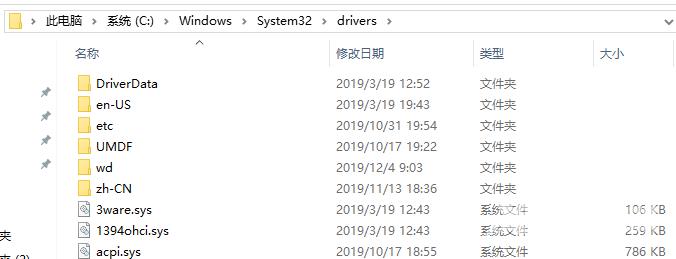
3. 如果存在两个或更多设备驱动(如 rtwlane.sys 以及 rtwlane_13.sys ),那么这个可能就是由于老版本的驱动rtwlane.sys未被删除,因而导致了此问题
可以通过以下方式解决:
方法一:
1. 登陆以下链接,下载最新的Windows 10更新推送:
https://support.microsoft.com/zh-cn/kb/3074683
2. 点击【Win】+【X】,选择【设备管理器】
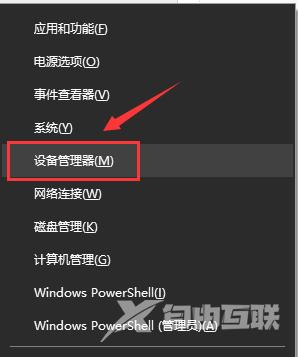
3.在【网络适配器】及【声音】设备目录下 ,查看是否安装有Realtek的驱动(如下图)
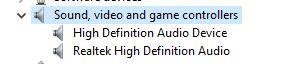
4. 如果有,请右键点击这些驱动程序,并将其卸载(卸载时,请勾选“从这台设备删除驱动”),并重启
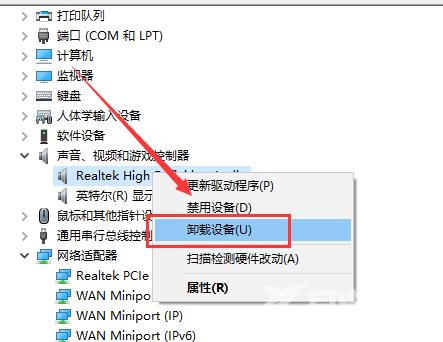
5.完成后,请安装之前下载的更新,安装最新的驱动程序。
方法二:
1.如果以上方法都不可以解决问题,可以尝试重装系统
2.本站下载的操作系统不需要复杂的步骤,直接使用傻瓜式装机,上手简单。

3.本站的系统安全稳定、绿色流畅,可以在本站下载我们需要的操作系统:
第一步:下载通用PE工具箱
准备好一个U盘,U盘大小自行决定。当然了,如果想要用u盘安装win7或是u盘装win8建议容量大一些,至少需要3~4G,即便是用u盘装xp系统 ,也需要600MB~1.5G。
利用U盘装系统软件,制作u盘系统安装盘。
相关推荐:通用PE工具箱8.2二合一版
如果在制作启动u盘的时候,遇到失败或者安全软件、杀毒误报,请添加信任或者退出安装软件。
第二步:用通用PE工具箱制作U盘启动盘
下载完成之后Windows XP系统下直接双击运行即可,Windows7/8/10系统请点右键以管理员身份运行。执行通用PE工具箱安装包,安装好以后,执行桌面“通用PE工具箱”!
插上准备好的空白U盘后,软件会自动识别并选择当前插入的U盘。首先通过【选择U盘】下拉列表选择您将要制作的U盘,然后点击【一键制作USB启动盘】按钮开始启动U盘启动盘的制作。
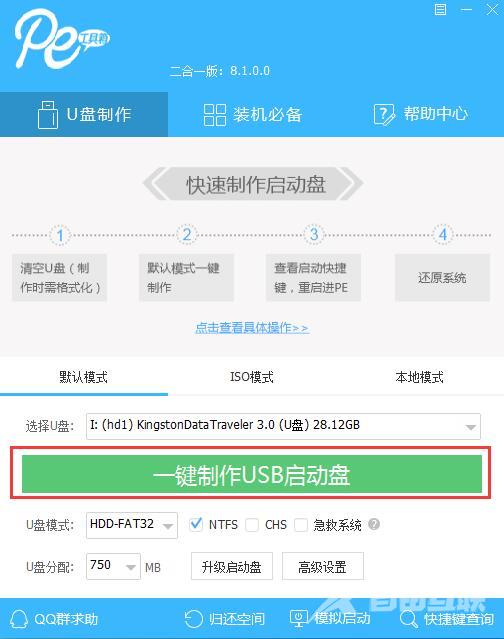
为了保护您U盘上的数据不会被误删除,软件将弹出警告窗口再次让您确认是否继续操作。在确保您U盘上的数据安全备份后,点击【继续制作】按钮继续制作启动U盘。
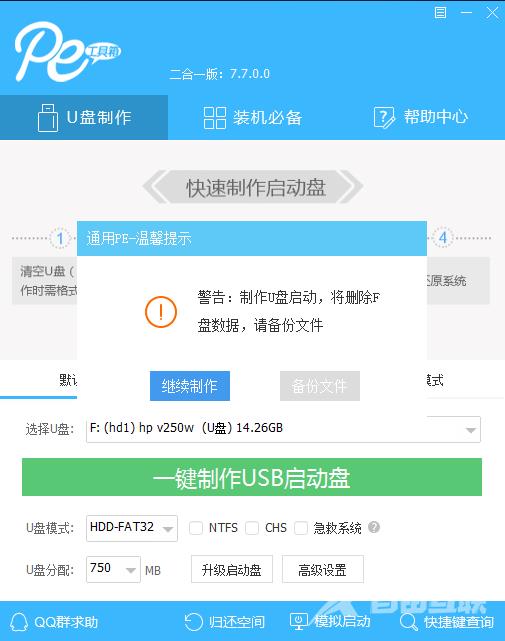
制作过程中,软件的其他按钮将会变成灰色不可用状态。同时在界面下方,会实时显示制作的进度。此过程大约持续2-5分钟,依据个人的U盘读写速度而不同。
以上就是自由互联小编给各位小伙伴带来的win10蓝屏kernelsecuritycheckfailure怎么办的所有内容,希望你们会喜欢。
【本文来源:韩国服务器 http://www.558idc.com/kt.html欢迎留下您的宝贵建议】